Часто бывает, что мы просматриваем страницы в браузере на компьютере, после чего мы должны выйти, и мы хотели бы закончить просмотр на смартфоне или планшете. Затем мы пытаемся использовать разные комбинации для переноса открытых страниц на мобильную версию браузера. Если вы используете Chrome, самый простой способ — установить расширение для мобильного Chrome.
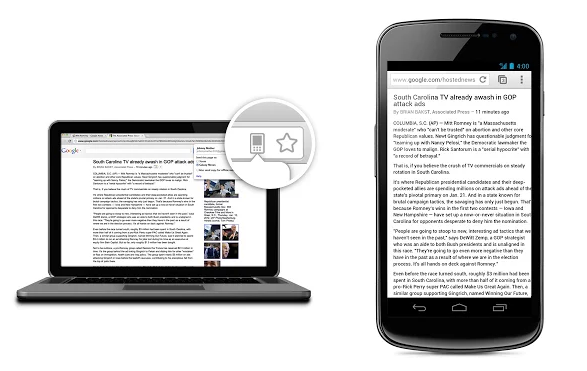
Chrome для мобильных устройств это небольшое дополнение к браузеру на вашем компьютере, благодаря которому мы можем перемещать открытую страницу в мобильную версию браузера на нашем смартфоне или планшете одним щелчком мыши. Он не требует сложной конфигурации, синхронизации или сопряжения — все, что вам нужно сделать, — это войти в ту же учетную запись Google в Chrome для ПК и Chrome на Android.
Начальная конфигурация
После установки Chrome To Mobile отображает значок планшета и смартфона в адресной строке. Перейдите на страницу, которую вы хотите перенести на свое мобильное устройство, а затем нажмите на значок.
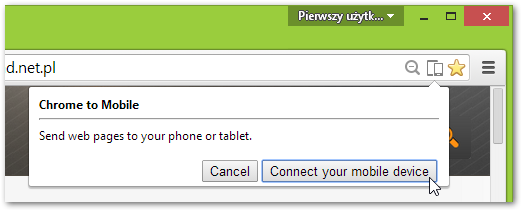
Отобразится информация о необходимости подключения к мобильному устройству. Мы нажимаем кнопку «Подключиться к мобильному устройству», а затем в новом окне мы разрешаем расширение Chrome To Mobile для синхронизации с нашей учетной записью Google.
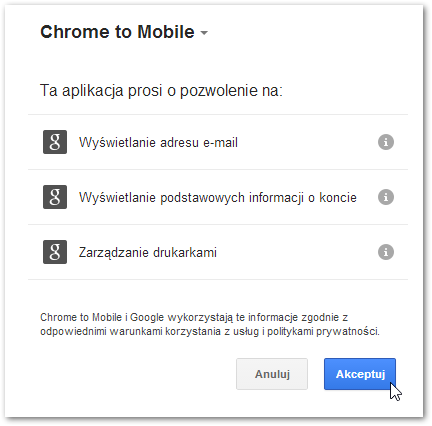
Использование Chrome для мобильных устройств
Отправка страниц на смартфоны или планшеты очень проста. Просто перейдите на страницу, которую вы хотите отправить, а затем нажмите на значок расширения. На этот раз вы увидите список всех мобильных устройств, связанных с нашей учетной записью Google.
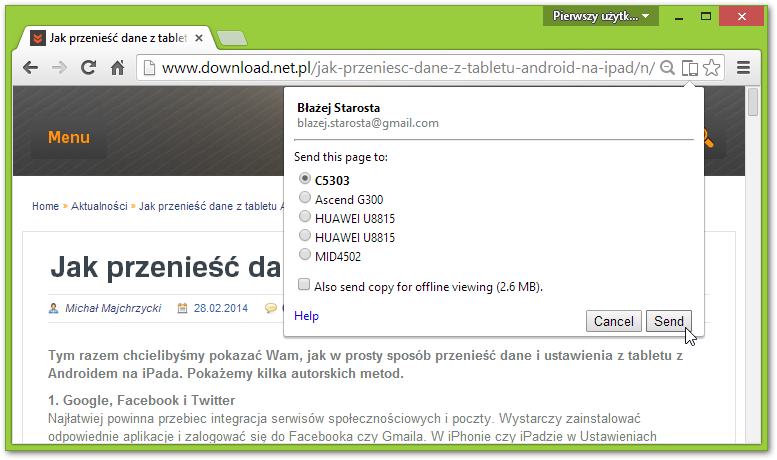
Выберите устройство в списке, на который мы хотим отправить страницу, и нажмите кнопку «Отправить». По желанию мы также можем отметить функцию офлайн — это сохранит страницу в файле и отправит ее на ваш смартфон. Благодаря этому мы сможем просматривать выбранный веб-сайт без необходимости подключения к Интернету.
Полученная ссылка автоматически принимается, но вы должны помнить, что разблокированный смартфон и браузер Chrome включены. Затем, когда вы нажимаете кнопку «Отправить» на компьютере, страница автоматически открывается на вашем смартфоне.
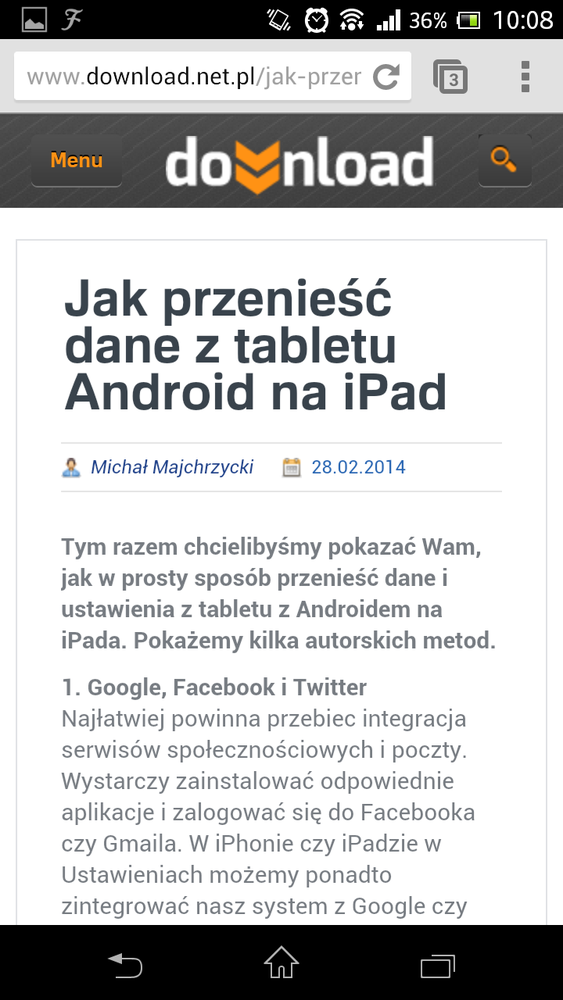
Если мы пошлем ссылку и наш смартфон заблокирован или браузер Chrome выключен, то ничего не будет потеряно. Все, что нам нужно сделать, это перейти на новый экран вкладки в браузере Chrome, затем нажать на значок в правом нижнем углу (папка с двумя стрелками).
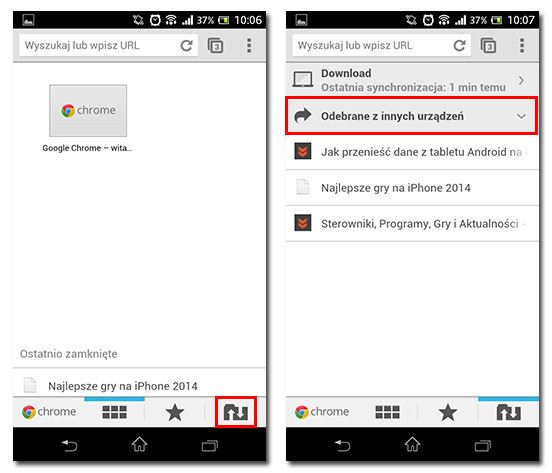
Это отобразит страницы, просматриваемые на других устройствах, а также вкладку «Получено с других устройств». На этой вкладке мы найдем все страницы, которые мы отправили через расширение Chrome To Mobile.






